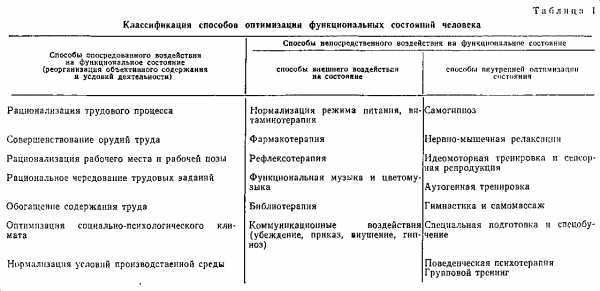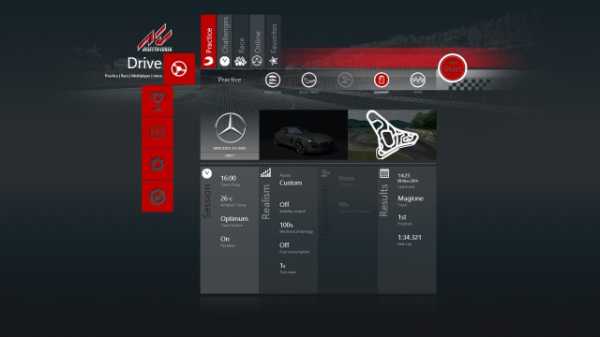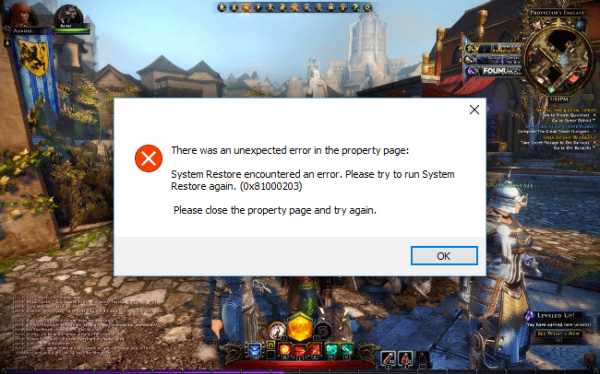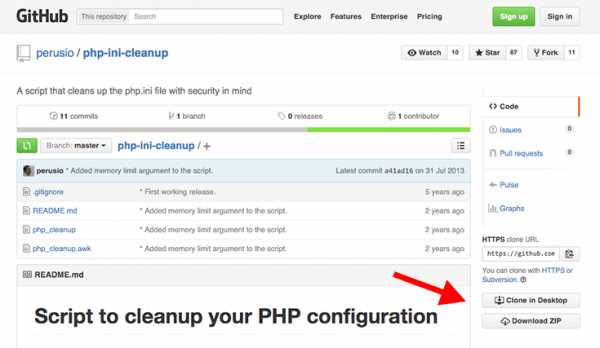Nox App Player 5.2.0.0 улучшил производительность и совместимость с играми. Оптимизация производительности nox
Проверяем и настраиваем ПК перед установкой эмулятора Android
У любого эмулятора Android, устанавливаемого на компьютер, есть свои минимальные системные требования. Для всех описанных на данном сайте эмуляторов свои требования, но как правило, они все схожи, и отличаются только свободным местом на жестком диске. Т.к. в современных условиях 1Gb не такая уж и большая цифра(именно такой объем требует, например, эмулятор BlueStacks), то не будем серьезно останавливаться на данном вопросе. А вот процессор и оперативная память играют решающую роль, т.к. именно от поддержки процессором виртуализации и достаточного объема памяти зависит, будет ли работать эмулятор на Вашем компьютере или нет.
Проверка оперативной памяти (ОЗУ)
Итак, как же проверить, что ресурсов Вашего компьютера достаточно для запуска эмулятора Android. Начнем с проверки установленного объема оперативной памяти. Для этого, нажмите «Пуск» и правой кнопкой мыши нажмите на пункт «Компьютер», выберите «Свойства»
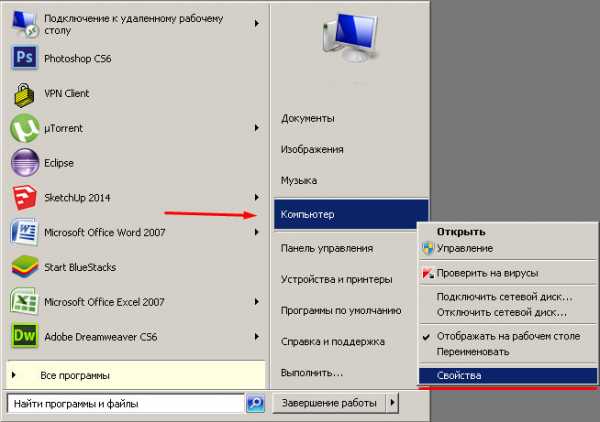
В появившемся окне появится информация о системе — какая операционная система установлена, имя компьютера, производитель, модель и многое другое. Но нас интересует раздел «Система», пункт Установленная память(ОЗУ):
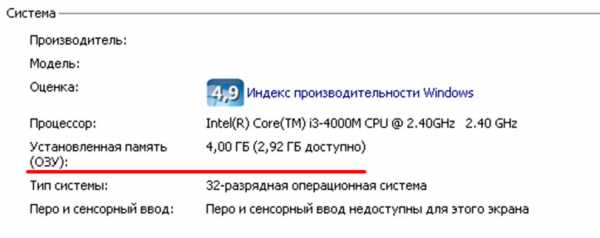
Если у Вас установлено менее 2Gb оперативной памяти, то рекомендуется ее увеличить. При меньшем объеме запуск эмулятора возможен, но скорее всего будет торможение в играх.
Проверка процессора
Посмотреть тактовую частоту процессора, можно в том же окне Свойств системы где мы смотрели объем установленной памяти, но нас больше интересует возможность поддержки нашим процессором технологии виртуализации. Для проверки воспользуемся утилитой CPU-Z. Скачайте ее и запустите файл, соответствующей разрядности Вашей операционной системы(х32 или х64). На первой вкладке(CPU) в поле Instructions для процессоров Intel необходимо, что бы было VT-x, для процессоров AMD — AMD-V:


Если у Вас CPU-Z показывает, что технология виртуализации поддерживается, но эмулятор не запускается или жутко тормозит, возможно она просто выключена в BIOS. Для того, что бы это проверить и в случае недоступности включить, после включения компьютера нажимайте клавишу «Delete» (в большинстве случаев, так же может быть F12, F10,F2 или F8, зависит от производителя).
Для Intel процессоров:
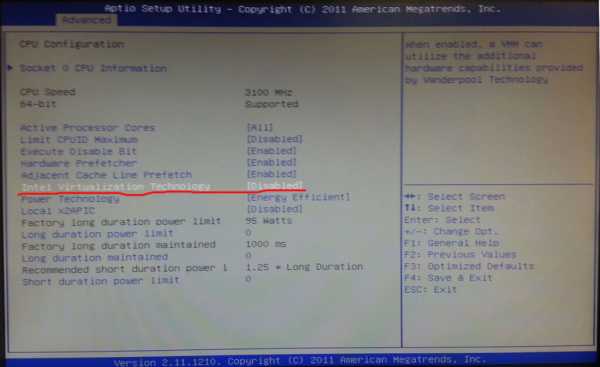
Для AMD процессоров:

Если данные пункты в статусе Disabled, как это показано на картинках, то необходимо их поменять на Enabled, сохранить настройки(как правило F10) и перезагрузить компьютер.
ВНИМАНИЕ!!!
Если Вы не опытный пользователь не меняйте ни каких настроек в BIOS, т.к. это может привести к не работоспособности компьютера. Все изменения Вы делаете на свой страх и риск!
Так же, для корректной работы эмулятора Андроид на ПК рекомендуется установить последние драйвера для видеокарты. Скачать драйвера ведеокарты: NVidia, ATI/AMD, Intel.
Настройка Nox App Player для игры Lineage 2 Revolution на ПК
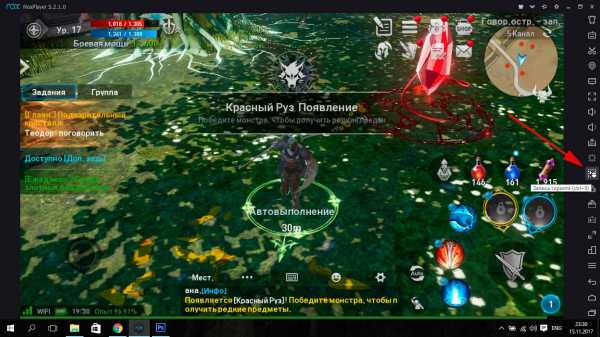
Настройка эмулятора Nox App Player для нормальной игры Lineage 2 Revolution на ПК.
Предполагает настройку двух основных элементов:
1) Настройка эмулируемой ОС Андроид
2) Настройка самого эмулятора
В первом случае все пункты настройки практически полностью повторяют аналогичный процесс для Андроида. Который вы можете прочитать в разделе установка Lineage 2 Revolution Для вызова всех настроек потребуется лишь нажать на изображение переключателей в нижней правой части экрана.
Настройки же самого эмулятора Nox App Player позволяют пользователю установить разрешение экрана, выделить необходимое число процессоров, определить объем оперативной памяти и переключить эмулятор в режим работы смартфона или планшета. В окне настроек можно также определить назначение клавиш в игре и записать скрипты для автоквестинга.
Рекомендация по установке: Лучше без крайней необходимости не выделять эмулятору больше половины всей имеющейся на борту оперативной памяти, но и не меньше 1,8(2) Gb оперативной памяти для игры Lineage 2 Revolution . Иначе возможны уже проблемы с производительностью Windows. Кроме того, следует помнить, что, чем выше разрешение экрана – тем больше шансов на «тормоза», особенно в сложных трехмерных играх. Рекомендуется подобрать именно такое разрешение, при котором будет соблюдаться оптимальное соотношение качества картинки и производительности Nox App Player. Nox App Player направлен прежде всего на игры. Если игра не плавная попробуйте переключить поменять OpenGL на DirectX.
Эмулятор Nox App Player предназначается для запуска на нем всевозможных мобильных игр и приложений. Его отличают и простота в работе, в настройке, и экономное расходование системных ресурсов, и возможность работать в полноэкранном режиме. Можно даже делать «на ходу» скриншоты, записывать игровое видео. И все это осуществляется через удобную боковую панель, которую можно и свернуть, и вызвать в любой момент.
Подводя итог, можно говорить о том, что нет ничего сложного ни в том, как настраивать, ни в том, как пользоваться Nox App Player. И обычно все происходит в штатном режиме без каких-либо осложнений.
Что делать если Nox App Player не запускается!
Прежде всего, конечно же, нужно проверить, соответствует ли компьютер минимальным системным требованиям.
На данный момент они следующие:
ОС Windows XP with SP 3 и старше;
Объем ОЗУ 512 Мб;
Процессор с поддержкой аппаратной виртуализацией; Как проверить ее наличие смотрите здесь
Поддержка видеокартой режима OpenGL 2.0;
Минимум 1 гигабайт свободного места на диске.
Так же, если Nox не запускается, можно проверить в настройках Биоса компьютера, не отключена ли виртуализация процессора (как ее выключить смотрите в ссылке выше). Если это так – ее следует включить. Бывает и так, что приложение блокируется установленным в системе антивирусом. Разумеется, при этом Nox App Player нужно включить в список поддерживаемых и разрешенных программ или временно отключить антивирус. Возможно также, что пользователь не обладает достаточными правами для запуска эмулятора. Нужно нажать на значок эмулятора правой кнопкой мыши и в контекстном меню выбрать «Запустить от имени администратора».
Несколько сложнее решается проблема, когда всплывает сообщение от Nox: Необходимо войти в аккаунт Google. И при этом эмулятор категорически отказывается загружать профиль пользователя. Но и тут разработчики предлагают четыре пути решения.
Первый. Нажать на Настройки (нижняя левая кнопка на экране), в окне настроек нажать на пункт «Google», выбрать свой профиль пользователя и затем – на три вертикальные точки в правом верхнем углу экрана. Выбрать пункт «Синхронизировать».
Второй. Проделать аналогичные действия, но в пункте с тремя вертикальными точками выбрать «Удалить аккаунт». Не стоит беспокоиться: сам аккаунт при этом, конечно же, не удалится. Просто потребуется его повторно зарегистрировать в эмуляторе.
Третий. Вызвать меню настроек, найти раздел «Память», нажать на «Данные файлов и мультимедиа», затем – на «Сервисы Google Play» и на «Управление местом». После чего необходимо выбрать пункт «Удалить все данные» и удалить все данные об играх, приложениях, обновлениях и т.д. После чего вернуться к первому способу.
Наконец, четвертый. Просто добавить новую виртуальную машину и зарегистрировать аккаунт в Гугле на нее. Крайним методом решения проблемы можно считать банальную переустановку эмулятора начисто. То есть потребуется полностью удалить все служебные файлы, почистить системный реестр, а затем установить новую версию Nox App Player. Все важные данные, разумеется, в этом случае, нужно заранее скопировать в отдельную папку.
В общем, ответов на вопрос, что делать, если Nox не запускается, может быть несколько. И имеет смысл опробовать все варианты. В конце концов, можно просто написать разработчикам в службу поддержки и емко, но коротко описать создавшуюся проблему. При этом также нужно описать свою аппаратную конфигурацию и назвать версию операционной системы.
la2mob.ru
Nox App Player 5.2.0.0 улучшил производительность и совместимость с играми — TopSoft.News
Nox App Player – это бесплатный эмулятор операционной системы Android, позволяющий запускать мобильные приложения на персональном компьютере или ноутбуке под управлением Windows.
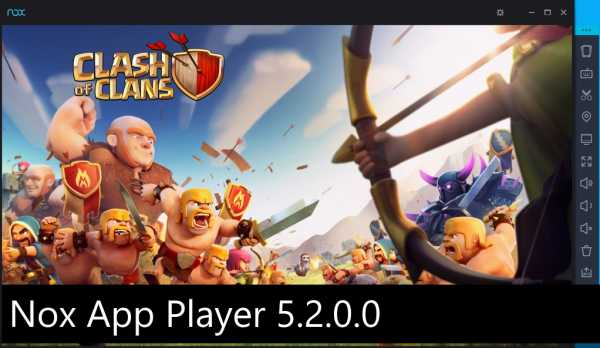 Nox App Player 5.2.0.0:
Nox App Player 5.2.0.0: Программа работает путем создания виртуального Android планшета. Таким образом пользователи могут наслаждаться Android-приложениями и играми на большом экране, используя аппаратное ускорение, что обеспечивает высокую производительность и удобное управление.
 Nox App Player
Nox App PlayerПользователи могут изменять настройки Nox App Player, включая создание пользовательских скинов и даже выделения отдельных ресурсов процессора.
Хотите использовать геймпад или джойстик? Нет проблем — можно легко перенаправить игровые команды к одному из этих периферийных устройств.
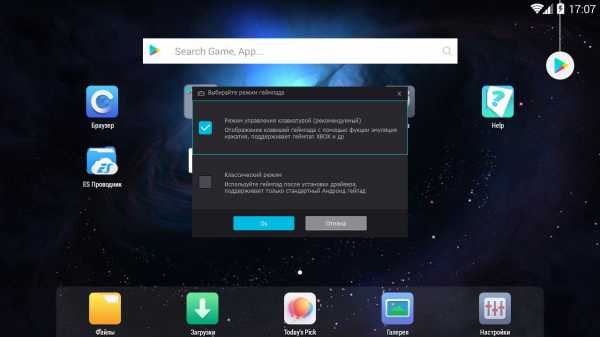 Nox App Player
Nox App PlayerЕще одна интересная особенность в том, Nox App Player поддерживает нескольких учетных записей одновременно.
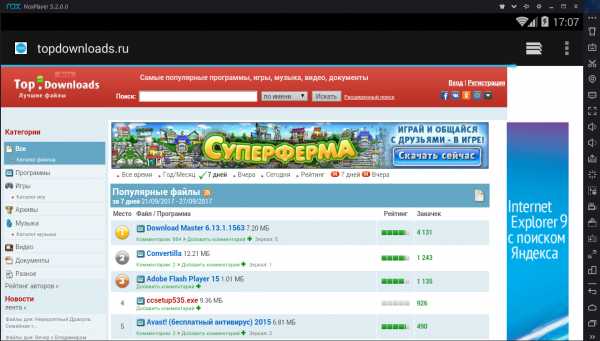 Nox App Player
Nox App PlayerNox App Player используют более миллиона пользователей по всему миру. Программа особенно понравится любителям мобильного гейминга, так как запускает все игры без потери качества.
| Программа: | Nox App Player |
| Разработчик: | Nox Digital Entertainment Company Ltd. |
| Лицензия: | Freeware (Бесплатная) |
| Поддержка версий Windows: | XP SP3 / Vista / 7 / 8 / 8.1 / 10 |
| Поддержка русской локализации: | Есть |
| Размер инсталляционного файла: | 274 МБ |
Основные функции включают в себя:
- Простой интерфейс, который позволяет легко использовать приложение.
- Интуитивная раскладка клавиатуры для приложений и игровых элементов управления.
- Поддержка нескольких устройств управления.
- Стабильная и надежная платформа.
- Основан на Android4.2.
- X86 / AMD Совместимость.
Исправления и улучшения в Nox App Player 5.2.0.0:
- Внедрена новая функция видеозаписи.
- Добавлена функция переупорядочивания записанных макросов при помощи перетаскивания мыши.
- Добавлена новая функция подключения через интернет-мост. Вы можете подключаться к друзьям в локальной сети (LAN), например, в Soul Knight (недоступно для Windows 10).
- В меню «Настройки системы» добавлена опция уведомления о подсказках шаров в окне Windows, чтобы включить или выключить ее.
- Оптимизированный дисплей ввода языка с клавиатуры.
- Поддержка настройки клавиши «Tab», как опции управления клавиатурой.
- Оптимизировано управление в играх с помощью мыши, которое теперь обеспечивает более плавный игровой процесс.
- Исправлена проблема ввода, вызванная установкой специальных клавиш в качестве клавиш управления клавиатурой.
- Улучшена общая производительность и совместимость с играми.
Посетить сайт разработчика
topsoft.news
Красивый эмулятор android для PC и Mac — Технический блог
Запуск приложений Android на персональном компьютере или ноутбуке становится нормой, вариантов как это сделать становится все больше и больше. Похоже, что настольные и мобильные операционные системы в конечном итоге объединяются в единую ОС. Чтобы помочь нам играть в наши любимые игры и использовать другие приложения Андроид на ПК у нас есть программы эмуляторы, один из них Nox App Player.
Основанный на Android 4.4.2, Nox App Player доступен как для операционных систем семейства Windows (XP SP 3, 7, 8, 8.1, 10), так и для MacOS Sierra. Учитывая тот факт, что приложение Nox App Player является эмулятором, оно не должно работать под Wine в Linux. Я попробовал, но так и не мог заставить его работать. Поэтому я вернулся к варианту Nox App Player для Windows.
Посмотрите, как Nox App Player работает в Windows 7.
Установка и настройка
На диаграмме «basic features of Nox App Player» показан экран после завершения процесса установки. Он чрезвычайно полезен, так как показывает вам, что нужно знать для начала работы, например, указывает на возможность перетаскивания файлов APK, подсказывает где найти настройки и какие есть способы навигации.

После того как вы закроете это окно, вы можете начать работу. Но лично я перед тем как начать использовать программу, всегда первым делом иду в «Настройки», благо у Nox App Player их много.
Настройка параметров
В разделе «Общие» вы можете проверить наличие обновлений, включить автозапуск Nox App Player при включении компьютера, изменить язык, очистить кеш и многое другое. Все наглядно и очевидно.
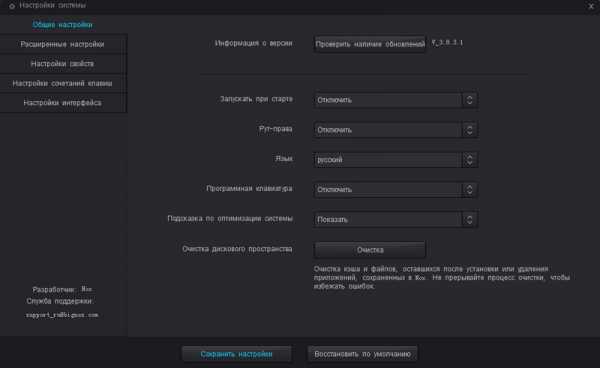
В разделе «Дополнительно» вы можете изменить настройки производительности, параметры запуска, частоту кадров и режим разрешения экрана. Так же здесь вы можете изменить настройки по-умолчанию по количеству используемых ядер процессора и памяти.
Примечание. Чтобы использовать более одного ядра процессора, необходимо, чтобы ваш компьютер поддерживал аппаратную виртуализацию VT (технология виртуализации). Подробнее — https://ru.bignox.com/nox-app-player/archives/149
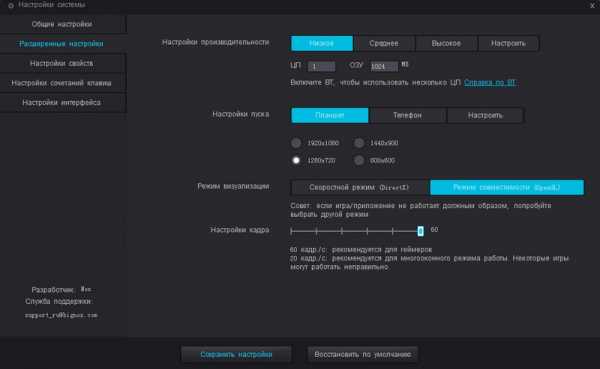
Если вы пользуетесь ярлыками, то перейдите в раздел «Ярлык», и настройки ярлыки для команд «домой», «меню», «назад», «недавние задачи», «увеличение / уменьшение» и т. д.
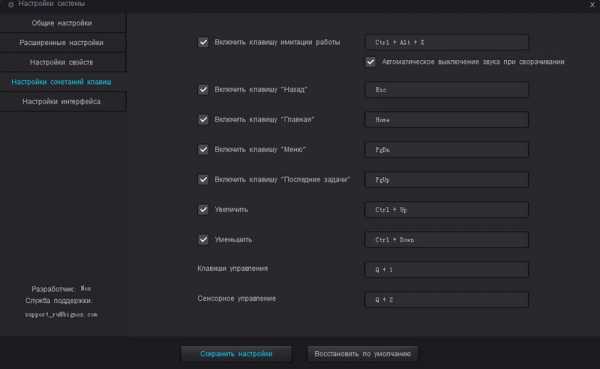
Если вам не нравится, как настроен интерфейс Nox App Player, вы можете выбрать в разделе «Настройка Интерфейса», что будет видно, а что нет на панели инструментов. Также вы можете добавить или убрать некоторые опции изменения размеров окна.

Android на вашем рабочем столе
Nox App Player имеет очень простой чистый интерфейс. При первом запуске вы увидите, что все находится на одной странице и установлено не так уж много приложений. Окно эмулятора выглядит как негабаритный планшет Android или телевизор на экране вашего компьютера.
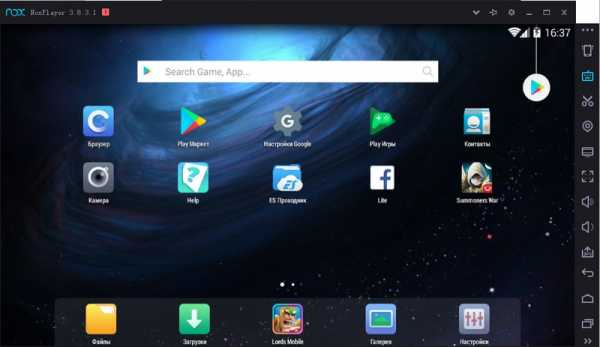
В верхней части находится панель поиска Google, две строки значков и нижняя док-станция. Строка состояния также присутствует, но помните, что эмулятор основан на Android 4.4.2, поэтому, когда вы открываете уведомления, они занимают весь экран.
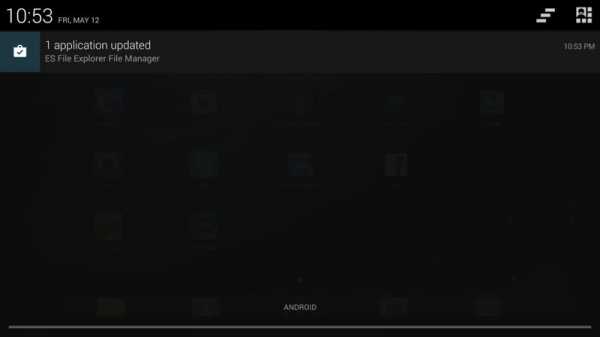
Уведомления также дублируются в панели задач Windows и вы ничего не пропустите.
Обзор управления Nox App Player
Пользуйтесь интерфейсом Nox App Player так же как и любым другим устройством на Андроид. Вы можете захватить и перетащить окно для прокрутки. Кроме того, в правой части окна имеется очень удобная панель навигации с множеством опций, таких как видеозапись, настройка нескольких игроков, игрового контроллера и регулировка громкости.
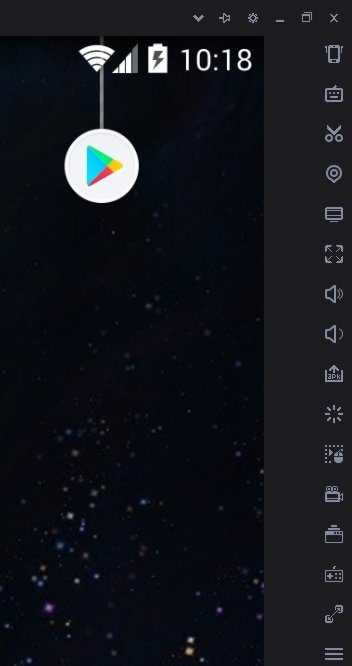
Однако, если вам не нужна эта панель вместе с черной рамкой вокруг окна Nox App Player и вы предпочитаете от нее избавиться, то вы можете включить полноэкранный режим (через панель навигации). Этот режим особенно хорош для игр.
Если вы не используете клавиши быстрого доступа и хотите вернуться назад, на главный экран или просмотреть последние приложения, то используйте три кнопки в нижней части панели навигации. Просмотр последних приложений работает так же как на мобильном устройстве, вы можете прокрутить список приложений и закрыть ненужные.
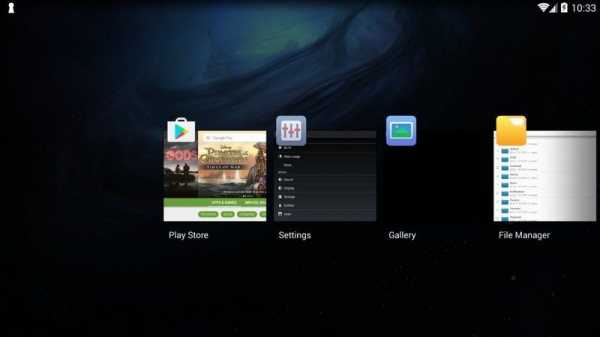
Установка приложений
Nox App Player поставляется вместе с магазином Google Play, чтобы вы сразу без проблем могли искать и загружать приложения. К сожалению с некоторыми из них возможны проблемы совместимости, поскольку эмулятор использует более раннюю версию Android, учитывайте это при установке программ.
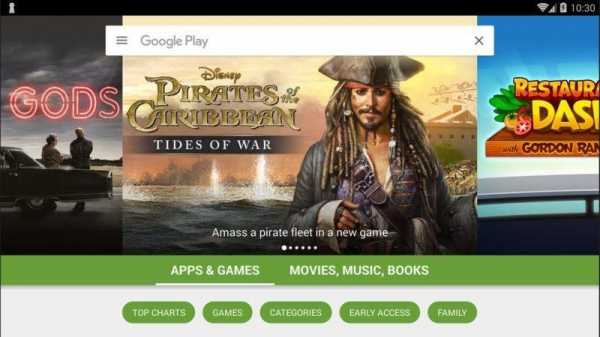
Поскольку Nox App Player эмулирует Android-устройство, то чтобы воспользоваться магазином Google Play вам нужно будет войти в свою учетную запись Google.
Производительность в играх
Большинство пользователей используют Андроид-эмуляторы для того чтобы поиграть в игры для планшетов и смартфонов на своем компьютере. Я проверил нескольких игр, чтобы увидеть как они работают. Результат понравился, теперь в любимые игрушки можно играть не только на смартфоне и планшете, но и на компьютере.
Однако, прежде чем играть в игры, очень важно включить виртуализацию VT на вашем компьютере. Это может быть сложно некоторым пользователям или вообще не решаемо на некоторых компьютерах, но это очень важно, чтобы получить максимальную производительность в Nox App Player. Так же имеет смысл выделить для Nox App Player как можно больше процессорных ядер и объем предоставляемой оперативной памяти. Поскольку у меня на компьютере 16 ГБ ОЗУ , для Nox App Player я выделил 4 ГБ.
И пока я не сделал вышеописанного (не увеличил объем памяти и количество ядер процессора), то играть в ресурсоемкие игры, такие как Township, было практически невозможно. Графика при этом выглядела великолепно, хотя и было непривычно видеть игру в таком большом разрешении, по сравнению с экраном мобильного телефона, но малая частота кадров FPS и заикания звука были невыносимы.

Разницу в играх я почувствовал сразу, как я сделал настройки описанные выше. Играть стало приятно и комфортно. Вы должны понимать, что очень важно включить виртуализацию VT и увеличить количество ядер процессора и/или объем используемой оперативной памяти, чтобы не испытывать проблем с производительностью.
Выводы
Возможность запуска Android-приложений на компьютере — это здорово, особенно игр, таких же как на устройстве Android.
После небольшой донастройки производительности, Nox App Player для меня стал идеальным игровым приложением для Android. Если учитывать, что вы можете запустить несколько экземпляров эмулятора Nox App Player и одновременно играть в несколько игр или в одну игру, но под разными учетными записями, то использование Nox App Player становится еще интереснее.
А что вы думаете о Nox App Player? Это то, чем вы будете пользоваться регулярно? Напишите об этом в комментариях.
Примечания
Статья является адаптированным переводом.Ссылка на скачивание эмулятора Nox App Player — https://goo.gl/7pTCTd
Поделись этой страницей с друзьями!
moonback.ru
Как переключиться на более производительную видеокарту AMD, если их две? — NoxPlayer
Как узнать сколько видеокарт в вашем ноутбуке?
Чтобы проверить, поддерживает ли ваш ноутбук переключение между видеокартами, существует несколько способов.
Способ первый:
1. Откройте меню свойств рабочего стола;
2. Чтобы узнать, поддерживает ли ноутбук переключение между видеокартами, щелкните правой кнопкой мыши по фону рабочего стола. Если доступен один из следующих параметров, значит ноутбук поддерживает функцию переключения видеокарт.
Настройка переключения между видеокартами
Настройка AMD PowerXpress (TM)
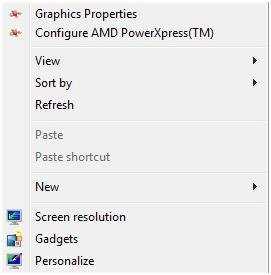
Способ второй:
1. Нажмите кнопку «Пуск», введите слово «устройство» в поле поиска и выберите в списке результатов строку «Диспетчер устройств»;
2. Разверните категорию «Видеоадаптеры».

Список из двух адаптеров дисплея означает, что в вашем ноутбуке есть поддержка переключения видеокарт.
Если в списке присутствует только один адаптер дисплея, тогда ноутбук, возможно, не поддерживает данное переключение.
Для видеокарты от AMD (ATI Radeon):
Щелкните правой клавишей мыши на «Рабочем столе» и выберите пункт контекстного меню «Настройка переключаемой графики»:
После этого отобразится окно с настройками переключаемой графики. В данном окне в секции «Другие приложения» нажмите кнопку «Выбрать». Потом выберите нужное приложение.
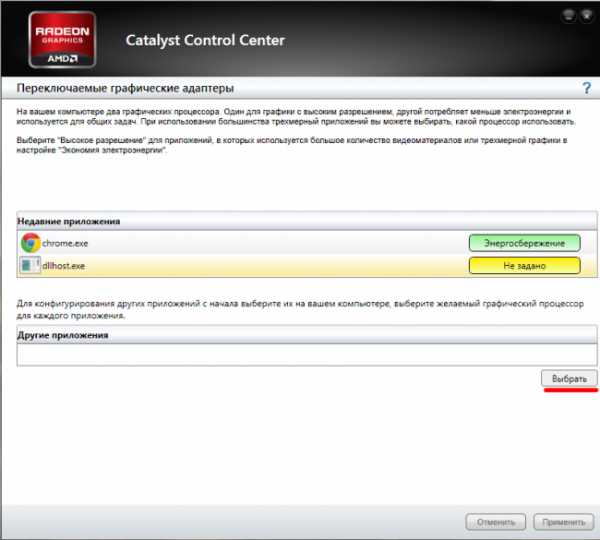
Затем необходимо нажать на кнопку выбора режима использования видеокарты для приложения и выбрать режим «Высокая производительность». Подтвердите ваш выбор нажатием кнопки «Применить».
ru.bignox.com